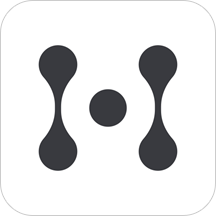幕布思维导图是一款强大的笔记软件,有着独特的结构功能,可以快速地帮助大家整理思路,可以更好的去进行创作,软件可以帮助你们更好的捕捉到灵感,这款软件是完全免费的,大家都是能下载使用,有着强大的任务管理功能,操作更是十分的简单!
优势
1、结构化笔记:平台采用树状结构组织内容,使笔记内容更加清晰有序。
2、思维导图转换:一键将结构化笔记转换为思维导图,直观展现思考脉络。
3、多样内容创作:支持读书笔记、会议记录等多种创作形式,提升内容的深度和广度。
4、任务管理:简化的任务管理方式,让计划和执行变得更加直观高效。
功能
1、写笔记
平台通过树形结构来组织内容,让笔记更有条理性。写好笔记,并学会整理,内容将更加清晰深刻,方便的分享,放大笔记的价值。
2、思维管理
快速的整理思路,一键查看思维导图。养成结构化的思维方式,不断拆分细化每一个主题,释放大脑。一键分享、演示,方便的进行思维碰撞与头脑风暴。
3、内容创作
平铺直叙的创作过程是不利于思维扩散的,软件能更好的捕捉灵感,快速的整理出头脑中的内容大纲,再去细化每一个片段,使内容结构更加清晰。
幕布app的优缺点
优点:
1、可以用大纲的形式记录,一键自动生成思维导图,比Xmind、MindMaster上手难度低,适合99%的普通人群做记录梳理思维流程,上手难度低。
2、遇到层级结构比较多的内容,比如复习笔记,可以根据大纲分层打开,不至于页面太乱
3、有社区,可以看看别人分享的导图,有学习笔记等等,相互启发。
缺点:
如果要制作比较专业、精确的思维导图,幕布的能力有限,但是高阶的导图普通用户也基本用不到。
幕布怎么导出pdf
打开幕布软件,进入需要导出的文档界面。选择你想要导出为PDF的文档。
进入文档详情界面,点击右上角的三个点图标。
在弹出的界面中,点击“导出”选项。
在导出文件界面中,选择“PDF”格式,然后点击确认即可导出为PDF文件。
工作方案复杂,很难想全?
用幕布梳理思路层层拆解,工作井井有条
2、协作编辑,团队共享
发送链接,即刻开始协作。
释放团队潜能,效率满载。
3、四大编辑能力
打造极致流畅的输入体验
支持Latex公式
支持Markdown输入
全场景快捷键支持,输入更高效
千万字大文档秒开,输入流畅
使用方法
1、新建文档:在文档页面中点击+号新建文档
2、新增内容:将内容输入完成后,点击键盘的换行/回车即可
3、调整层级:点击工具栏中的左右箭头即可
4、内容新增后每点击右上角还可以一键切换为思维导图
5、切换为思维导图后,你可以随意增加主题,也可以切换思维导图样式
6、制作完成后可以点击右上角三点,然后将文档导出即可,思维导图则可以生成图片模式保存下载